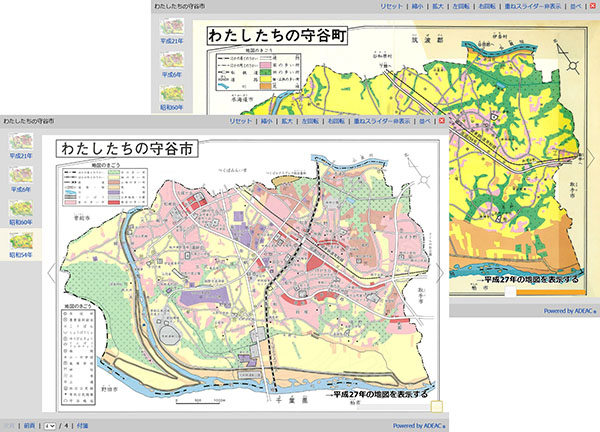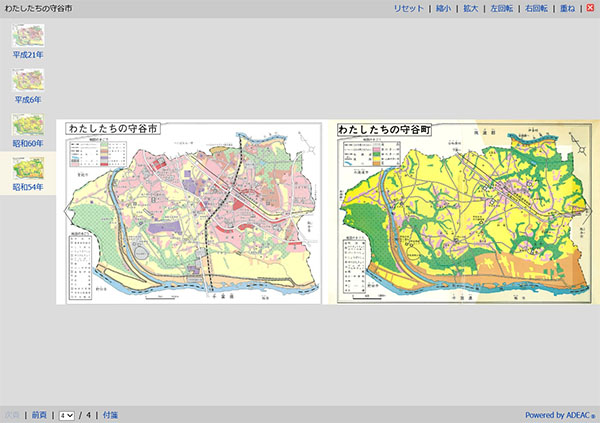利用ガイド
動画
1.目録詳細画面
- 資料のサムネイル画像をクリック(タップ)すると、画像閲覧画面が表示されます。
- 目録項目「関連ページURL」欄の文字をクリック(タップ)すると、資料一覧画面が表示されます。
■目録一覧画面
- 画面下部の[目録一覧]をクリック(タップ)すると、目録一覧選択画面が表示されます。この画面から表示したい資料の一覧名またはサムネイルをクリック(タップ)すると、目録一覧画面が表示されます。
- タイトルまたはサムネイルをクリック(タップ)すると、目録詳細画面が表示されます。
- 「画像ビューア」をクリック(タップ)すると、画像閲覧画面が表示されます。
- 画面左にあるメニューのチェックボックスを利用して資料の絞り込み表示ができます。
2.画像閲覧画面
- 右上の[全画面表示(全画面表示終了)][縮小]、[拡大]、[左回転]、[右回転]をクリック(タップ)すると、画像の操作ができます。
- [リセット]をクリック(タップ)すると、画面内に画像全体が収まる大きさになります。
- 左下の[付箋]をクリック(タップ)すると、表示されている画像の位置と拡大率を記憶します。
- 記憶した付箋の番号をクリック(タップ)すると、記憶した状態の画像に戻ることができます。
[付箋]は15個まで使用できます。 - 左下の[次頁・前頁]をクリック(タップ)すると、表示されている画像のページ送りができます。プルダウンメニューで表示する画像のページを選択できます。
- 左上の資料タイトルをクリック(タップ)すると、目録詳細画面が表示されます。
- 画面下のタブをクリック(タップ)すると、目録が表示されます。
3.「土地利用の変遷」ビューアの使い方
- 画像の拡大・縮小ができます。
- [付箋]ボタンをクリックすると、表示されている画像の位置と拡大率を記憶します。
- 記憶した[付箋]を選択すると、記憶した状態の画像に戻ることができます。
- 付箋は15個まで使用できます。
- 右下のスライダーを調整すると、平成27年の地図が表示されます。
- 右上の「並べ」をクリックすると、地図が横に並びます。
並んだ画像の拡大・縮小・移動は連動しています。 - 並べビューア時は、右上の「重ね」をクリックすると、重ねビューアに切り替わります。